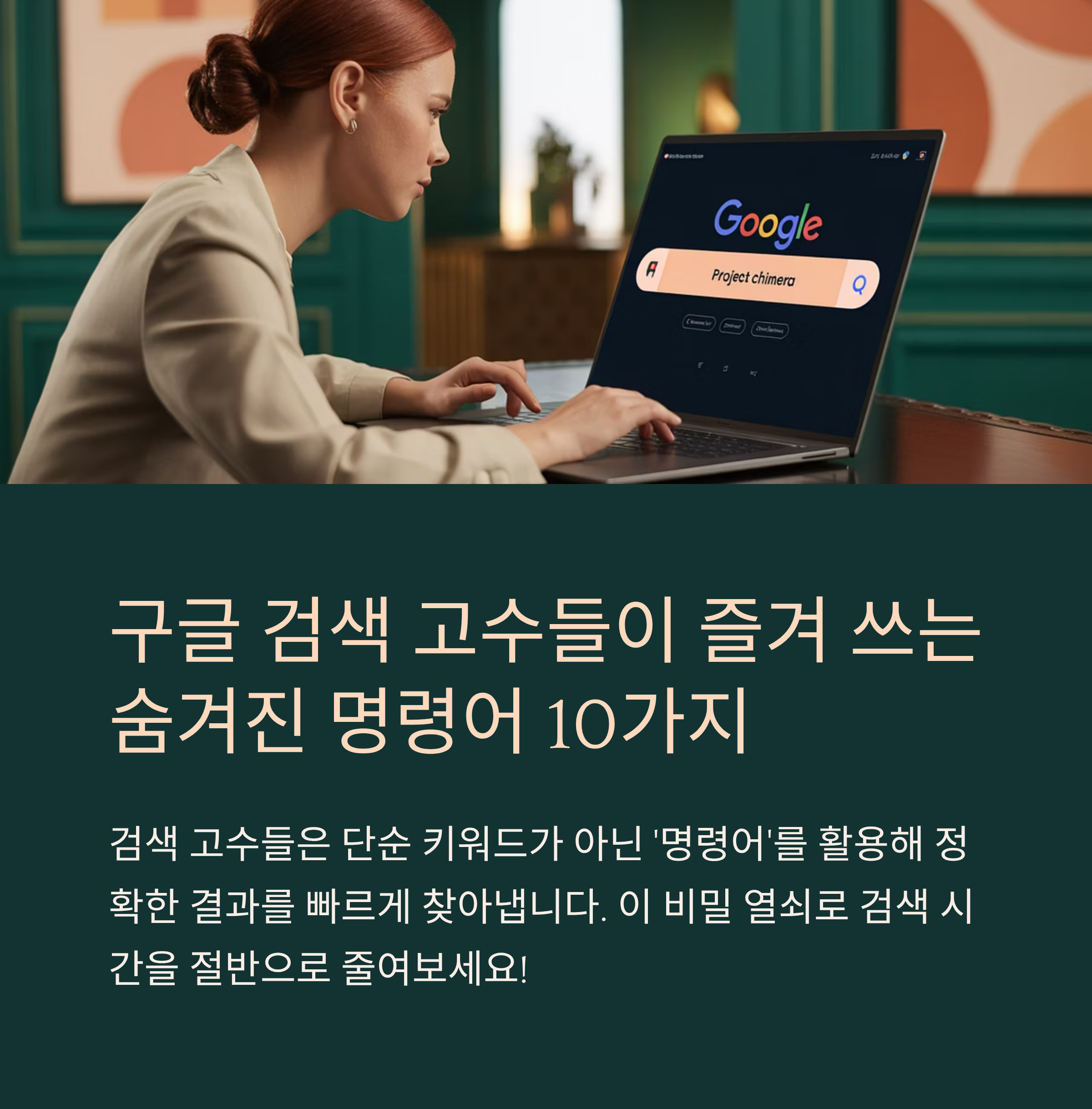
📋 목차
구글 검색은 전 세계에서 매일 수십억 번 이상 사용되고 있어요. 하지만 대부분의 사람들은 단순히 키워드를 입력하는 데 그치죠. 검색 고수들은 여기에 숨겨진 ‘명령어’를 넣어 검색 결과를 훨씬 정확하고 빠르게 얻는답니다. 이 명령어들은 마치 비밀 열쇠처럼, 구글이 숨겨둔 방을 열어주는 역할을 해요.
내가 생각했을 때 이 검색 명령어들을 제대로 익히면, 업무 생산성뿐만 아니라 공부, 쇼핑, 정보 수집 모든 영역에서 시간을 절반 이상 아낄 수 있다고 봐요. 사실 이 기능들은 오래전부터 있었지만, 일반 사용자들은 잘 모르기 때문에 여전히 고수들의 무기처럼 쓰이고 있어요.
곧 이어서 구체적인 명령어 목록과 실제 활용 방법을 단계별로 알려줄게요. 각 명령어마다 실제 예시와 함께, 어떤 상황에서 쓰면 좋은지도 같이 설명해 드릴 거예요.
구글 검색 명령어의 탄생 배경
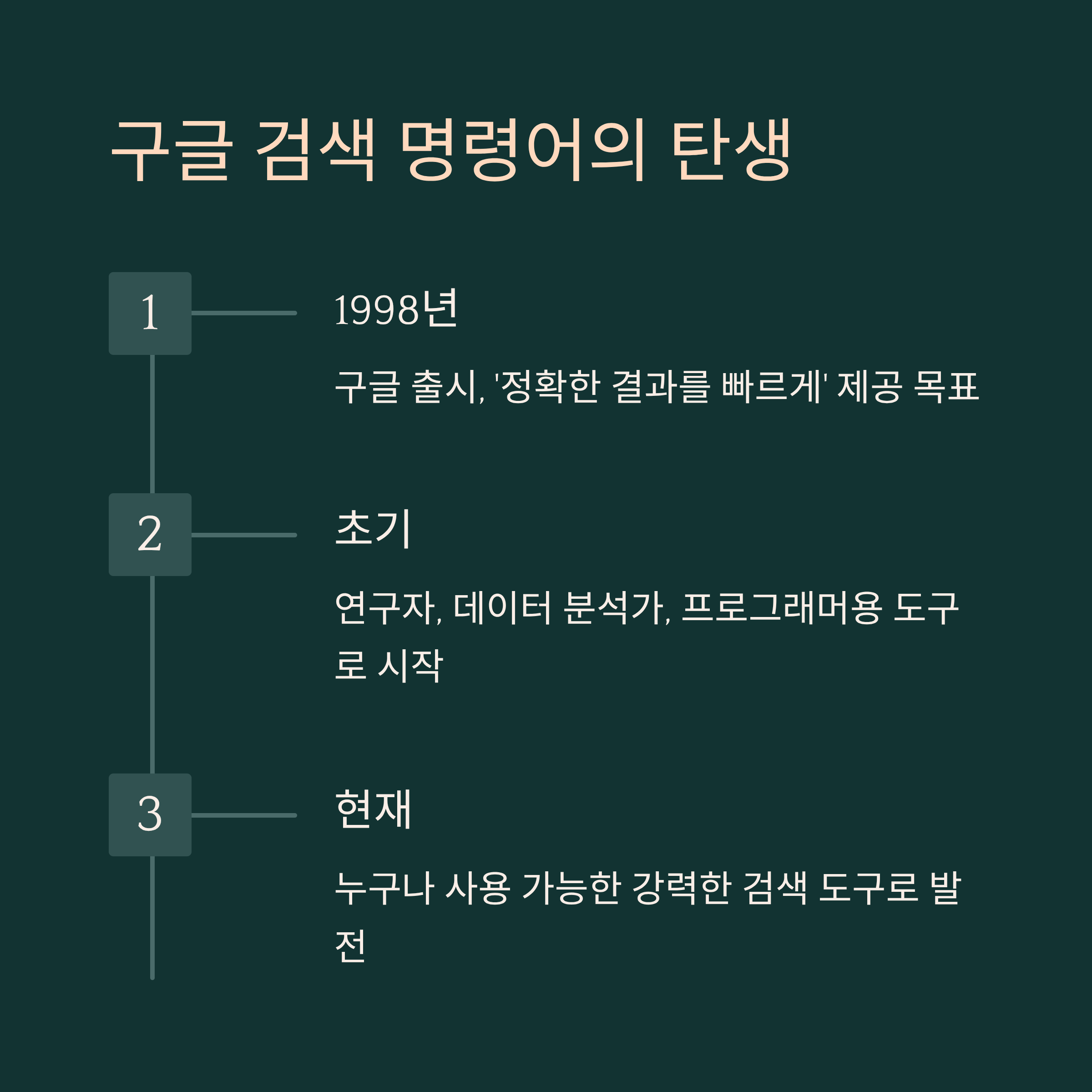
구글이 처음 세상에 나온 건 1998년이에요. 당시만 해도 인터넷은 지금처럼 방대하지 않았고, 검색 엔진도 여러 가지가 있었어요. 하지만 구글은 ‘정확한 결과를 빠르게’ 제공하는 것을 최우선으로 삼았죠. 그러다 보니 개발자들은 단순한 키워드 검색보다 더 세밀하게 원하는 정보를 찾을 수 있는 ‘명령어’를 만들기 시작했어요.
이 명령어들은 사실 처음부터 일반 대중을 위해 만든 건 아니었어요. 초창기에는 연구자, 데이터 분석가, 프로그래머 같은 전문가들이 사용하던 도구였죠. 예를 들어 ‘site:’ 명령어는 특정 웹사이트에서만 검색하도록 설계되었는데, 원래는 구글 엔지니어들이 테스트용으로 활용하던 기능이었어요.
인터넷이 폭발적으로 성장하면서 정보의 양이 기하급수적으로 늘어났고, 단순 검색만으로는 원하는 결과를 찾기 어려워졌어요. 그때부터 이런 명령어들이 본격적으로 일반 사용자들에게 알려지기 시작했답니다. 특히 블로거, 기자, 마케터들이 이 기능을 적극적으로 사용하면서 ‘검색 고수’라는 말이 생겼죠.
또한 구글은 사용자 경험을 개선하기 위해 지속적으로 새로운 명령어를 추가했어요. 예를 들어 ‘filetype:’ 명령어는 특정 파일 형식(PDF, DOCX, PPT 등)만 검색할 수 있게 만들어졌는데, 이는 학생들과 연구자들에게 특히 유용했어요. 보고서나 논문을 찾을 때 엄청난 시간을 절약해 주거든요.
구글의 철학은 ‘정보를 정리해 모두에게 접근 가능하게 만드는 것’이에요. 그래서 명령어 기능도 전 세계 모든 사용자가 쉽게 접근할 수 있도록 숨겨두지 않고, 사실상 누구나 사용할 수 있도록 열어뒀죠. 다만 공식적으로 크게 홍보하지 않다 보니 여전히 모르는 사람이 많아요.
이렇게 탄생한 명령어들은 지금까지도 변함없이 활용되고 있어요. 심지어 새로운 검색 알고리즘이 나올 때마다 일부 명령어는 조금씩 업그레이드되거나 더 똑똑해졌죠. 덕분에 지금의 구글 검색은 단순한 검색창을 넘어, 거의 전문 검색 툴에 가까운 기능을 제공하고 있어요.
결국 검색 고수들의 진짜 비밀은 ‘많이 아는 것’이 아니라, ‘검색을 잘하는 법’을 아는 거예요. 그리고 그 핵심이 바로 이 숨겨진 명령어들이에요. 이제부터 하나씩 실제 예시와 함께 소개해 드릴게요.
🔍 구글 명령어 역사 한눈에 보기
| 연도 | 주요 명령어 | 특징 | 대표 활용 분야 |
|---|---|---|---|
| 2000 | site: | 특정 사이트 한정 검색 | 뉴스, 블로그 |
| 2001 | filetype: | 파일 형식 지정 검색 | 논문, 보고서 |
| 2003 | intitle: | 제목 내 특정 단어 검색 | SEO, 콘텐츠 기획 |
| 2005 | related: | 유사 사이트 찾기 | 마케팅, 경쟁 분석 |
| 2010~ | inurl:, cache: | URL 기반 검색, 저장 페이지 확인 | 개발, 아카이브 |
이 표를 보면 구글 검색 명령어들이 어떻게 발전해왔는지 한눈에 알 수 있어요. 이 흐름을 이해하면, 앞으로 새로운 기능이 나와도 훨씬 빠르게 적응할 수 있답니다.
검색 고수들이 쓰는 필수 명령어 10가지

구글에는 잘 알려지지 않은 강력한 명령어들이 정말 많아요. 이 10가지는 특히 검색 고수들이 자주 쓰는 핵심 도구예요. 단순히 키워드를 입력하는 것보다 훨씬 빠르고 정확한 결과를 주죠.
1️⃣ site: 특정 사이트에서만 검색하기.
예: site:bbc.com climate change → BBC 뉴스에서만 기후 변화 관련 기사 검색.
2️⃣ filetype: 특정 파일 형식만 검색하기.
예: filetype:pdf marketing strategy → 마케팅 전략 관련 PDF 문서만 찾기.
3️⃣ intitle: 웹페이지 제목에 특정 단어가 포함된 결과만 검색.
예: intitle:"AI Trends" → 제목에 AI Trends가 들어간 글 찾기.
4️⃣ inurl: URL에 특정 단어가 들어간 페이지 검색.
예: inurl:resume → URL에 resume이 들어간 페이지 검색.
5️⃣ cache: 구글이 저장한 웹페이지 사본 보기.
예: cache:nytimes.com → 뉴욕타임즈 최신 캐시 페이지 보기.
6️⃣ related: 유사한 웹사이트 찾기.
예: related:unsplash.com → 언스플래시와 비슷한 이미지 사이트 검색.
7️⃣ AROUND(X): 두 단어가 일정 거리 안에 있는 문장 검색.
예: apple AROUND(3) iphone → apple과 iphone이 3단어 이내에 있는 문장 찾기.
8️⃣ -키워드 특정 단어 제외하기.
예: jaguar -car → 자동차 아닌 재규어 관련 검색 결과.
9️⃣ "정확한 문구" 따옴표로 감싸서 정확히 일치하는 문구 검색.
예: "digital marketing trends 2025"
🔟 * 와일드카드 사용.
예: "best * in Seoul" → best 뒤에 어떤 단어가 오든 결과 찾기.
📌 명령어 요약 표
| 명령어 | 기능 | 활용 예시 |
|---|---|---|
| site: | 특정 도메인 한정 검색 | site:bbc.com news |
| filetype: | 파일 형식 지정 | filetype:ppt AI |
| intitle: | 제목 검색 | intitle:SEO tips |
| inurl: | URL 검색 | inurl:portfolio |
| cache: | 페이지 캐시 보기 | cache:wikipedia.org |
이 10가지 명령어만 잘 써도 검색 속도와 정확도가 확 달라져요. 다음 섹션에서는 이 명령어들을 활용해 검색 시간을 절반으로 줄이는 방법을 알려줄게요.
명령어 활용으로 검색 시간 절반 줄이기
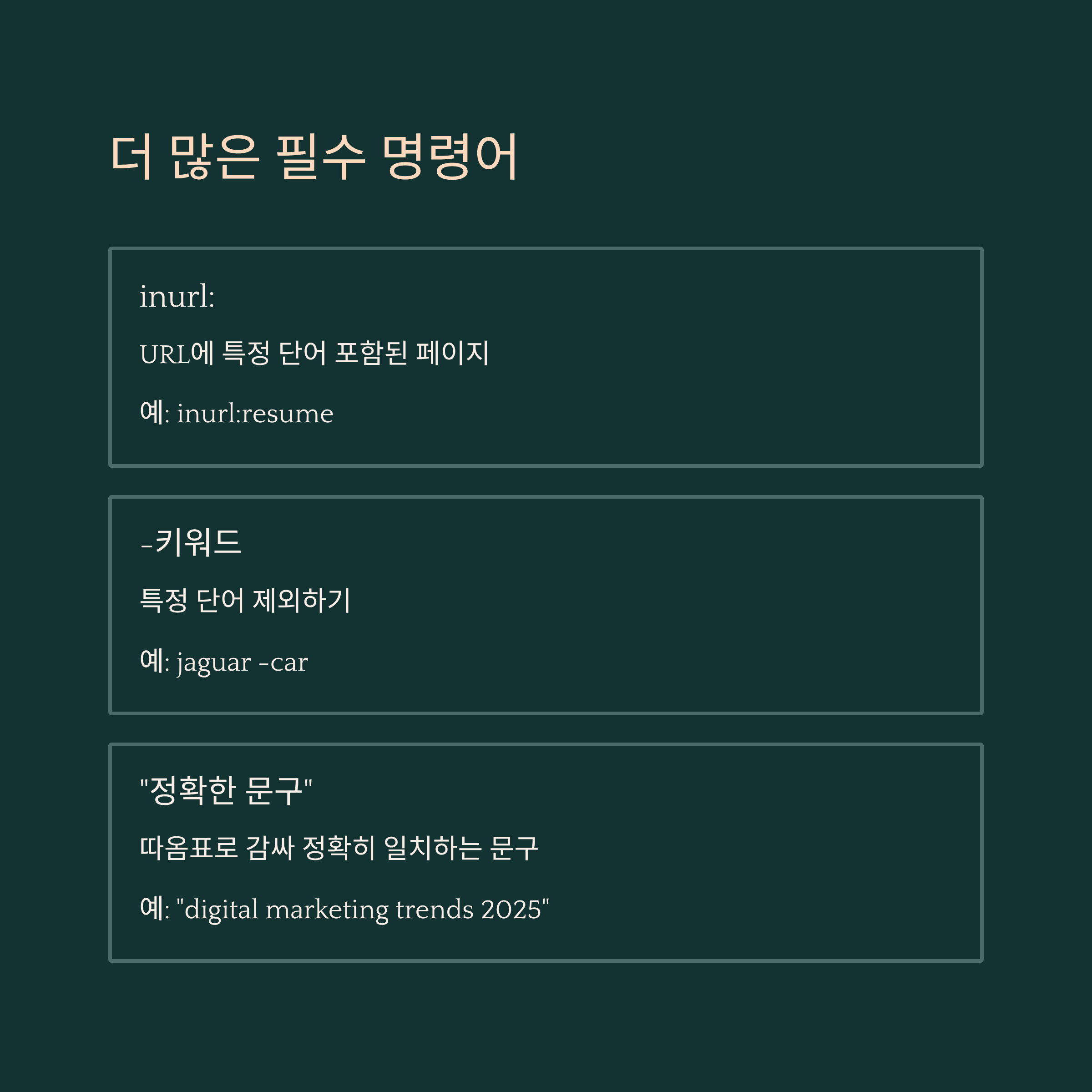
구글 검색 명령어를 단순히 알고만 있는 것과 실제로 잘 활용하는 건 완전히 다른 이야기예요. 실제 업무나 공부에서 명령어를 적재적소에 넣으면 검색 시간이 눈에 띄게 줄어들어요. 예를 들어, 보고서를 작성할 때 ‘filetype:pdf’와 ‘site:’를 같이 쓰면 원하는 PDF 자료를 해당 사이트에서만 바로 찾을 수 있어요.
또한 ‘intitle:’과 따옴표 검색을 조합하면 검색 결과의 노이즈를 거의 없앨 수 있어요. 예를 들어 마케팅 자료를 찾을 때 intitle:"2025 marketing trends"라고 입력하면, 제목에 정확히 해당 문구가 들어간 자료만 볼 수 있어요. 이렇게 하면 불필요한 페이지를 하나씩 걸러낼 필요가 없죠.
시간을 절약하는 또 다른 팁은 ‘AROUND(X)’ 명령어를 쓰는 거예요. 두 키워드가 가까이 위치한 자료만 찾기 때문에, 관계가 있는 내용을 더 빨리 찾을 수 있죠. 예를 들어 ‘AI AROUND(5) education’은 AI와 교육이 밀접하게 언급된 자료를 바로 보여줘요.
여기에 ‘-키워드’ 명령어를 섞으면 더 강력해져요. 예를 들어 apple -fruit라고 검색하면 과일 사과를 제외한 애플(IT 기업) 관련 자료만 나와요. 이 조합을 쓰면 원하는 분야 자료만 빠르게 모을 수 있죠.
검색 시간을 줄이는 핵심은 ‘명령어를 하나만 쓰지 않고 조합하는 것’이에요. 두세 가지 명령어를 함께 사용하면 원하는 자료를 바로 찾을 확률이 크게 올라가요. 특히 마케터나 연구자는 이 방법을 쓰면 자료 찾는 데 걸리는 시간이 절반 이하로 줄어들어요.
이렇게 검색 시간을 단축하면 얻는 이점은 단순히 빨리 끝낸다는 것뿐 아니라, 더 많은 자료를 확인하고 비교할 수 있다는 거예요. 결국 더 정확하고 신뢰할 수 있는 결론을 내릴 수 있게 되죠.
다음으로는 이 명령어들이 실제 어떤 상황에서 빛을 발하는지, 구체적인 실전 예시를 보여줄게요. 특히 업무, 학업, 취미생활 등 상황별로 어떤 조합이 좋은지도 알려드릴 거예요.
⚡ 시간 단축 명령어 조합 예시
| 목적 | 명령어 조합 | 예시 검색어 |
|---|---|---|
| 학술 자료 찾기 | site: + filetype: | site:harvard.edu filetype:pdf AI research |
| 마케팅 분석 | intitle: + AROUND() | intitle:"market trends" AROUND(5) 2025 |
| 경쟁사 분석 | related: + inurl: | related:adobe.com inurl:pricing |
| 뉴스 필터링 | "정확 문구" + -키워드 | "climate change" -politics |
이 표처럼 조합 검색을 습관화하면, 원하는 자료를 찾는 데 걸리는 시간이 정말 크게 줄어요. 이제 실제 상황별 예시를 보면서 감을 잡아보도록 할게요.
실전 예시와 상황별 응용법

이제는 구글 명령어들이 실제 어떤 상황에서 빛을 발하는지 예시로 살펴볼게요. 단순히 기능을 아는 것보다, 내가 어떤 목적을 가지고 검색하느냐에 따라 조합과 우선순위가 달라진답니다. 업무, 학업, 취미, 쇼핑까지 상황별로 정리해 드릴게요.
📚 학업·연구
대학생이나 연구자라면 site:ac.kr filetype:pdf 조합은 필수예요. 예를 들어 site:yonsei.ac.kr filetype:pdf 인공지능을 검색하면 연세대에서 제공하는 인공지능 관련 PDF 자료만 볼 수 있어요. 논문, 학술 자료를 찾는 데 걸리는 시간을 대폭 줄여주죠.
💼 비즈니스·마케팅
경쟁사 분석 시 related:와 inurl: 조합이 유용해요. 예를 들어 related:starbucks.com inurl:menu를 검색하면 스타벅스와 비슷한 카페 브랜드들의 메뉴 페이지를 찾을 수 있어요. 마케터들이 시장 조사에 자주 쓰는 방법이에요.
📰 뉴스·시사
뉴스 검색에서는 불필요한 정치 기사나 연예 뉴스를 걸러내는 게 중요해요. 예를 들어 "기후 변화" -정치 -연예를 입력하면 정치와 연예 관련 키워드를 제외한 기후 변화 뉴스만 볼 수 있어요.
🛒 쇼핑·가격 비교
특정 브랜드의 가격 정보를 찾을 때는 site:와 inurl:price를 조합해요. 예를 들어 site:amazon.com inurl:price iPhone 15는 아마존에서 가격 정보 페이지만 찾아줘요.
🎨 취미·창작
디자이너나 작가라면 site:behance.net이나 site:dribbble.com과 키워드를 함께 쓰면 포트폴리오를 빠르게 찾을 수 있어요. 예: site:behance.net minimal logo.
🎯 여행·맛집
여행 블로그만 모아 보고 싶다면 site:tistory.com과 지역명을 조합하면 돼요. 예: site:tistory.com 부산 맛집. 블로거들의 생생한 후기만 모아볼 수 있어요.
이렇게 상황별로 적절한 명령어 조합을 쓰면, 단순히 ‘많은 결과’를 보는 게 아니라, ‘필요한 결과’만 골라서 볼 수 있어요. 효율이 완전히 달라진다는 거죠.
🎯 상황별 명령어 추천표
| 상황 | 추천 명령어 | 예시 |
|---|---|---|
| 학술 자료 | site: + filetype: | site:stanford.edu filetype:pdf blockchain |
| 시장 조사 | related: + inurl: | related:nike.com inurl:products |
| 뉴스 필터링 | "정확 문구" + -키워드 | "경제 성장" -정치 |
| 디자인 참고 | site:behance.net | site:behance.net UI design |
이제 여기서 한 단계 더 나아가서, 고수들이 쓰는 심화 검색 스킬과 비밀 조합을 알려드릴게요. 이건 정말 프로 수준이에요.
프로 레벨 심화 검색 스킬
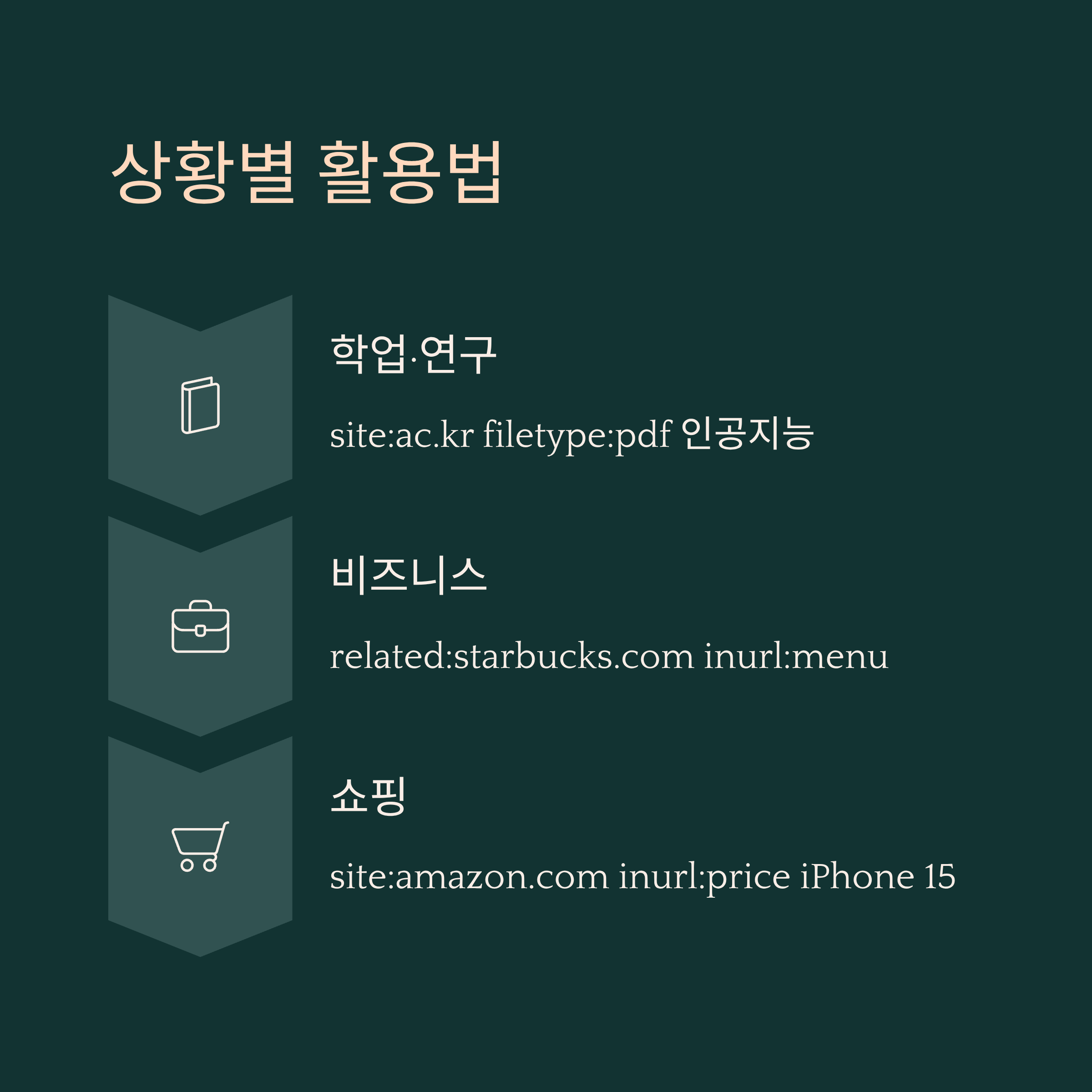
프로들이 힘을 발휘하는 순간은 명령어를 ‘맥락’과 ‘의도’에 맞게 조립할 때예요. 단일 키워드가 아닌 검색 쿼리 설계 자체를 전략으로 보는 거죠. 예를 들어, 특정 기업의 리크루팅 페이지에 막 올라온 인턴 공고만 보고 싶다면 site:careers.[도메인] (intern OR internship) AROUND(4) (2025 OR "Aug 2025")처럼 시간·맥락 키워드를 조합해요. 공고가 이미지에 포함돼 있을 가능성까지 커버하려면 뒤에 filetype:pdf를 추가해 스캔형 공고문까지 끌어오면 좋아요.
콘텐츠 리서치에서는 ‘토픽 클러스터’ 관점으로 묶어 검색해요. 중심 키워드 하나에 보조 개념을 붙이는 방식이죠. 예를 들어 생성형 AI 가이드 제작 시 "generative AI" (workflow OR pipeline) AROUND(5) (case study OR "how we")처럼 쓰면 실제 사례 중심 글만 선별돼요. 여기에 -reddit -quora를 더해 커뮤니티 잡음을 줄이고, site:medium.com OR site:dev.to를 추가하면 실무자 글 위주로 정제돼요.
로컬라이징과 다국어 비교가 필요할 때는 언어 전환 토큰을 섞어요. lang:ko는 공식 명령어가 아니지만, 실무에서는 (한국어 OR "Korean"), (영문 OR English) 키워드로 의도를 유도해요. 예: "carbon border adjustment" (설명 OR 요약)와 "carbon border adjustment" (explained OR summary)를 각각 검색해 시각 차이를 비교하면 자료의 균형이 좋아져요. 번역체가 많은 영역은 -번역 -요약을 빼주면 원문 밀도가 올라가요.
데이터·표·수치 중심 자료만 모으려면 표현을 ‘증거’ 지향으로 전개해요. 예: (dataset OR "data set" OR "supplementary data") AROUND(4) (xlsx OR csv OR tsv), filetype:pdf ("methodology" OR "methods") 조합은 근거가 살아있는 문서를 잘 건져줘요. 산업 보고서의 프리뷰만 모으려면 intitle:"market size" -paywall -subscription처럼 장벽 키워드 제거가 도움이 돼요.
오래된 페이지의 과거 상태를 확인하고 싶을 땐 cache:와 아카이브 서비스를 병용해요. 구글 캐시가 비어 있으면 site:web.archive.org [URL]로 타임라인을 찾아가세요. 바뀌기 전 가격표, 삭제된 문구, 변경된 정책을 확인하는 데 유용해요. 가격 담합 의심이나 약관 변경 추적처럼 민감한 주제도 타임스탬프를 확보하면 신뢰성이 올라가요.
정렬과 시간 필터는 ‘명령어 밖’ 옵션까지 포함해 세팅으로 간주해요. 검색창에선 쿼리를 최적화하고, 결과 화면에서는 ‘도구’에서 기간을 ‘지난 24시간/지난 한 달’로 거르며, ‘정확도 vs 최신성’을 목적에 맞게 조절하는 거예요. 이때 쿼리 말미에 2025, "Aug 2025" 같은 날짜 토큰을 붙이면 신선도 가중치가 더 잘 걸려요.
코드·기술 자료는 형식을 더 좁혀요. 예: site:github.com inurl:issues "TypeError" AROUND(3) "React 18"로 이슈 재현 사례를 찾고, filetype:ipynb로 노트북 샘플만 모아요. 프레임워크 버전 호환성은 intitle:"breaking changes" (v18 OR "React 18") 같은 타이틀 중심 필터가 강력해요. 보안 리스크 검색은 site:nvd.nist.gov CVE-2024-*처럼 규격화된 키를 쓰면 신뢰도 높은 결과만 남아요.
🚀 심화 스킬 요약표
| 목적 | 핵심 패턴 | 예시 쿼리 |
|---|---|---|
| 신규 공고 포착 | site: + AROUND() + 날짜토큰 | site:careers.example.com (intern OR internship) AROUND(4) "Aug 2025" |
| 사례 위주 리서치 | 정확 문구 + 사례 키 | "generative AI" AROUND(5) "case study" -reddit |
| 데이터 수집 | 파일 포맷 지정 | (xlsx OR csv) AROUND(3) "dataset" |
| 정책 변경 추적 | cache: + web archive | cache:example.com/terms site:web.archive.org example.com/terms |
여기까지 익혔다면 검색은 운이 아니라 설계라는 걸 체감하게 돼요. 다음 박스에서 명령어 사용 시 주의할 점을 이어서 정리해 줄게요. 숨은 함정들을 알면 정확도와 효율이 더 올라가요.
명령어 사용 시 주의할 점
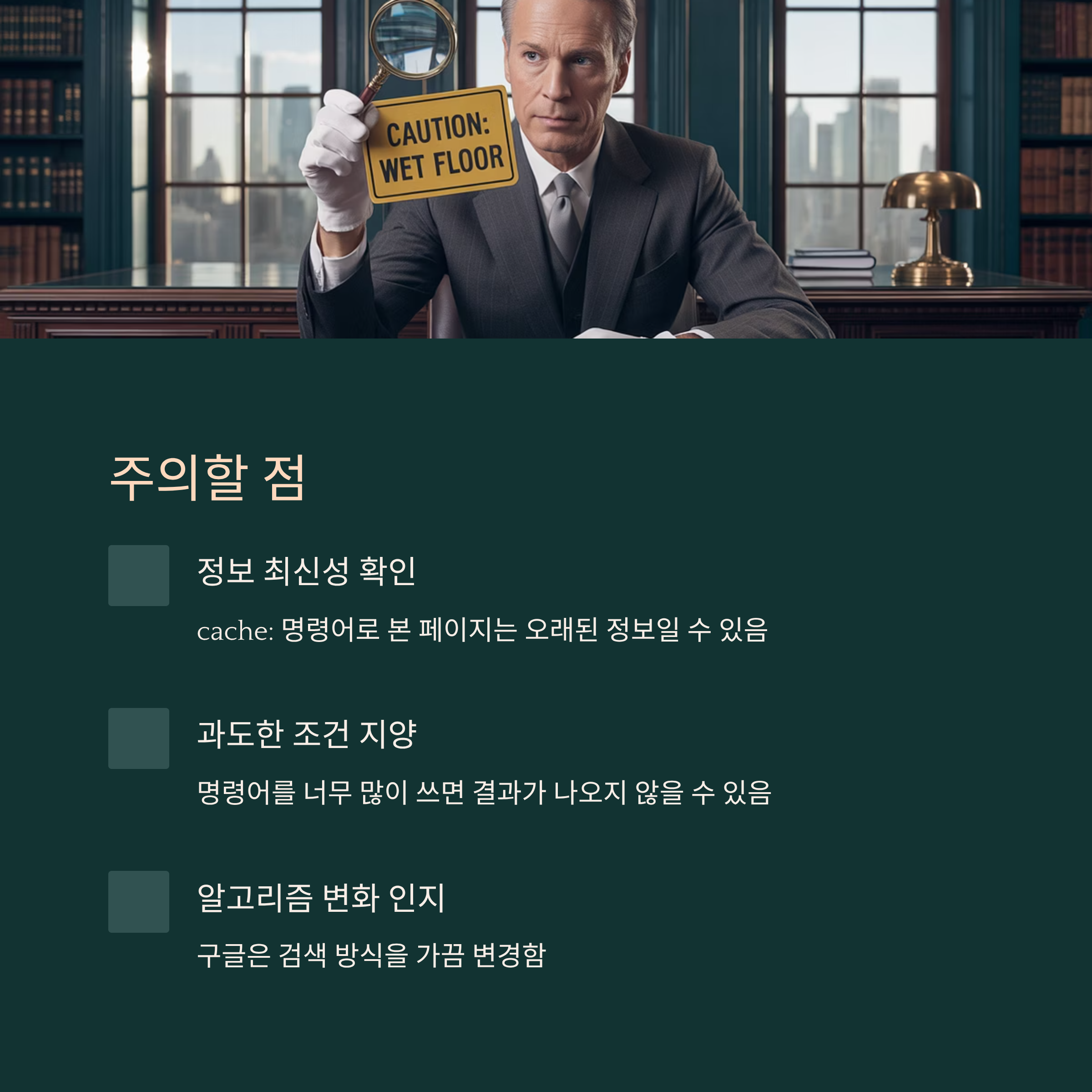
구글 검색 명령어는 강력하지만, 무조건 믿고 쓰면 안 돼요. 특히 정보 신뢰도와 최신성을 판단하지 않고 그대로 받아들이면 위험할 수 있어요. 예를 들어 ‘cache:’ 명령어로 본 페이지가 최신 정보라고 착각할 수 있는데, 사실 캐시 데이터는 오래됐을 가능성이 높아요.
또한 ‘filetype:’으로 찾은 자료는 작성 시점과 출처를 꼭 확인해야 해요. 오래된 PDF 보고서나 발표 자료는 지금 상황과 맞지 않을 수 있거든요. 특히 경제, 기술, 법률 분야 자료는 발행 날짜가 핵심이에요.
‘site:’ 명령어를 사용할 때도 함정이 있어요. 일부 웹사이트는 로봇 차단 설정을 해서 구글에 모든 페이지가 색인되지 않아요. 즉, site:검색 결과가 곧 해당 사이트의 전체 자료라는 뜻은 아니에요. 중요한 페이지가 누락됐을 수 있죠.
‘related:’ 명령어는 참고용으로만 쓰는 게 좋아요. 구글이 유사 사이트를 판단하는 기준이 완벽하지 않아서, 전혀 관련 없는 사이트가 나올 때도 있어요. 특히 마케팅 리서치에서는 반드시 수동으로 검증하는 과정을 거쳐야 해요.
또 하나 주의할 점은 너무 많은 명령어를 한 번에 쓰면 검색 결과가 거의 안 나올 수 있다는 거예요. 조건이 많을수록 필터링이 심해져서, 오히려 찾는 자료를 놓칠 수도 있어요. 이럴 땐 조건을 하나씩 빼면서 결과를 비교해 보는 게 좋아요.
개인정보나 민감한 자료를 검색할 때는 윤리적인 문제도 생각해야 해요. ‘inurl:’이나 ‘filetype:’ 명령어로 우연히 공개된 개인 문서를 발견했다면 다운로드하거나 공유하지 않는 게 맞아요. 법적인 문제로 이어질 수 있거든요.
마지막으로, 구글은 검색 알고리즘과 명령어의 작동 방식을 가끔 변경해요. 예전에 잘 되던 명령어가 갑자기 작동하지 않거나 결과가 달라질 수 있어요. 이런 변화에 대비하려면, 주기적으로 테스트하고 최신 팁을 찾아보는 습관이 필요해요.
⚠️ 명령어 사용 주의사항 요약표
| 주의 포인트 | 이유 | 대응 방법 |
|---|---|---|
| 캐시 데이터 의존 | 정보가 오래됐을 수 있음 | 발행일 확인 |
| site: 결과 과신 | 색인 누락 가능성 | 다른 검색과 병행 |
| related: 신뢰도 | 기준이 불명확 | 수동 검증 |
| 조건 과다 사용 | 검색 결과 부족 | 조건 축소 후 비교 |
| 민감 정보 접근 | 법·윤리 문제 | 열람·공유 금지 |
이제 마지막으로 사람들이 많이 묻는 질문 8가지를 FAQ로 정리하고, 전체 내용을 마무리할게요.
FAQ
Q1. 구글 검색 명령어는 모바일에서도 똑같이 작동하나요?
A1. 네, 모바일 브라우저나 구글 앱에서도 동일하게 작동해요. 다만, 화면 크기 때문에 복잡한 명령어 입력이 번거로울 수 있으니 메모장에 저장해 두고 복사·붙여넣기 하면 편해요.
Q2. 모든 명령어가 항상 지원되나요?
A2. 대부분의 명령어는 오래 유지되지만, 구글 알고리즘 업데이트에 따라 일부 명령어는 작동 방식이 달라지거나 사라질 수 있어요.
Q3. ‘AROUND(X)’ 명령어는 정확히 어떻게 쓰나요?
A3. 두 키워드가 X 단어 이내에 위치한 자료를 찾을 때 써요. 예: AI AROUND(3) healthcare → AI와 healthcare가 3단어 이내에 있는 결과.
Q4. filetype:으로 모든 파일 형식을 검색할 수 있나요?
A4. PDF, DOCX, PPT, XLSX 등 대부분의 주요 문서 형식은 가능하지만, 일부 확장자는 구글이 색인하지 않아 검색이 안 될 수도 있어요.
Q5. site: 명령어로 찾은 자료가 전부인가요?
A5. 아니요. 사이트에서 구글 색인을 차단하거나 일부 페이지만 노출하도록 설정했다면 검색 결과에 안 나올 수 있어요.
Q6. 명령어를 너무 많이 쓰면 검색이 안 될 때가 있던데 왜 그렇죠?
A6. 조건이 많아질수록 검색 결과가 필터링돼서 남는 자료가 없을 수 있어요. 이럴 땐 조건을 줄이고 범위를 넓히는 게 좋아요.
Q7. cache: 명령어로 오래된 페이지를 보는 건 안전한가요?
A7. 안전하지만, 정보가 최신이 아닐 수 있으니 반드시 발행 날짜나 업데이트일을 확인해야 해요.
Q8. 명령어를 조합해서 쓰는 게 정말 효과적인가요?
A8. 네, 단일 명령어보다 조합해서 쓰면 원하는 자료를 더 빠르고 정확하게 찾을 확률이 높아요. 프로들은 최소 2~3개 명령어를 함께 써요.
※ 본 글에서 소개한 구글 검색 명령어와 활용법은 정보 제공 목적이며, 검색 결과 활용에 따른 법적·윤리적 책임은 전적으로 사용자 본인에게 있습니다.
'IT 로봇' 카테고리의 다른 글
| 무료로 영상 편집 가능한 추천 앱 5선 (4) | 2025.08.14 |
|---|---|
| 초보도 쉽게 배우는 ChatGPT 업무 자동화 팁 (4) | 2025.08.13 |
| 집에서도 즐기는 초간단 AI 이미지 생성법 (4) | 2025.08.11 |
| 스마트폰 중독 벗어나는 실천 가이드 (2) | 2025.08.10 |
| 2025 스마트폰 최신 기술 트렌드 한눈에 보기 (4) | 2025.08.09 |



